掃光字是在視頻剪輯過程中經常會遇到的一種字體或者說是一種效果呈現,那么掃光字效果該如何制作呢?本節內容小編就以會聲會影x7為例,為大家帶來會聲會影x7制作掃光字教程,下面不妨一起來看看吧!
會聲會影x7制作掃光字操作步驟:
1、進入會聲會影x7編輯器,在視頻軌中插入一張素材圖片
2、展開“選項”面板,在“照片”選項卡中設置“區間”參數為6秒,在“重新采樣選項”下拉列表中選擇“調到項目大小”選項
3、單擊“標題”按鈕,然后在預覽窗口中雙擊鼠標,進入輸入模式,輸入內容“麓山文化”
4、展開“選項”面板,在“編輯”選項卡中設置“區間”參數為6秒,“字體”為“方正胖頭魚簡體”,“字體大小”參數為65
5、單擊“濾鏡”按鈕,進入“濾鏡”素材庫,在“相機鏡頭”中選中“縮放動作”濾鏡,并將其拖動到標題軌的素材中
6、展開“選項”面板,切換至“屬性”選項卡,單擊“濾光器”單選按鈕,然后單擊“自定義濾鏡”按鈕
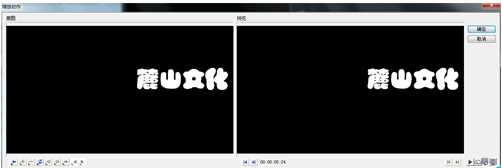
7、選中第一個關鍵幀,設置“速度”參數為1
8、將飛梭欄拖動到1秒的位置,創建一個新的關鍵幀,設置“速度”參數為1
9、將飛梭欄拖動到3秒的位置,創建一個新的關鍵幀,設置“速度”參數為100
10、選中最后一個關鍵幀,設置“速度”參數為1,然后單擊“確定”按鈕完成設置
11、在“相機鏡頭”素材庫中,選中“發散光暈”濾鏡,并將其拖動到標題軌中的素材上
12、展開“選項”面板,切換至“屬性”選項卡,選中“濾光器”單選按鈕,然后單擊“自定義濾鏡”按鈕

13、在彈出的對話框中選中第一個關鍵幀,設置“閥值”參數為10,“光暈角度”參數為0
14、將飛梭欄拖動到1秒的位置,創建新的關鍵幀,設置“閥值”參數為10,“光暈角度”參數為0
15、將飛梭欄拖動到3秒5的位置,創建新的關鍵幀,設置“閥值”參數為10,“光暈角度”參數為4
16、選中最后一個關鍵幀,設置“閥值”參數為10,“光暈角度”參數為0,單擊“確定”按鈕,完成本實例的操作
17、返回會聲會影編輯器,在導覽面板中單擊“播放”按鈕,即可預覽最終效果(如下圖所示:)

至此,會聲會影x7制作掃光字操作步驟完成。

 喜歡
喜歡 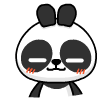 頂
頂 難過
難過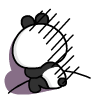 囧
囧 圍觀
圍觀 無聊
無聊



 王者榮耀賬號惡
王者榮耀賬號惡 MARVEL Strike
MARVEL Strike  2017年10月手游
2017年10月手游 比官居一品好玩
比官居一品好玩